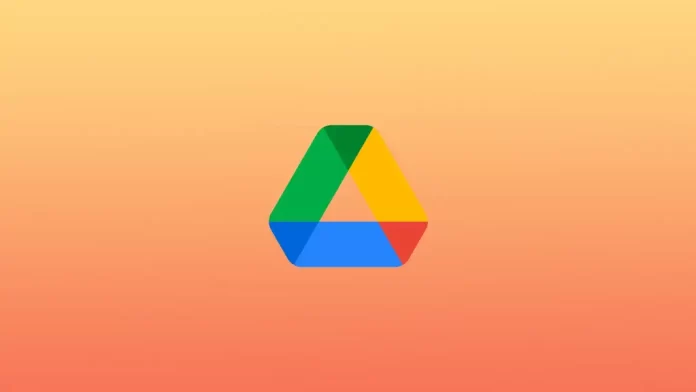Google Drive on suosittu pilvitallennuspalvelu, jonka avulla voit tallentaa tiedostoja ja käyttää niitä mistä tahansa, missä sinulla on internet-yhteys. Voit käyttää Google Drive -tiedostojasi suoraan Macin omasta tiedostonhallinnasta.
Miten saan Google Driven näkymään Finderissa?
Voit lisätä Google Driven Finderiin Macissa seuraavasti:
- Avaa ensin Google Drive selaimessasi.
- Napsauta sitten ”Lataa asema työpöydälle” -vaihtoehtoa.
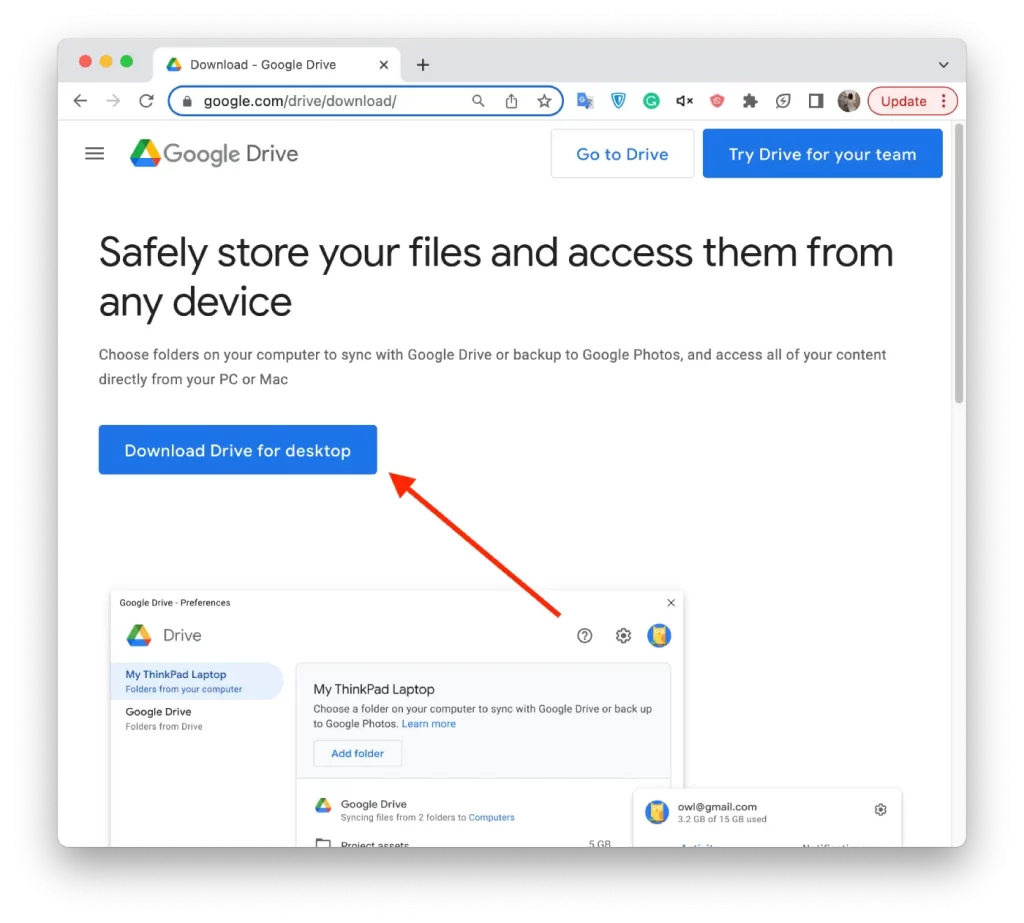
- Lataamisen jälkeen asenna tiedosto klikkaamalla sitä.
- Sinun on kaksoisnapsautettava GoogleDrive.pkg-tiedostoa.
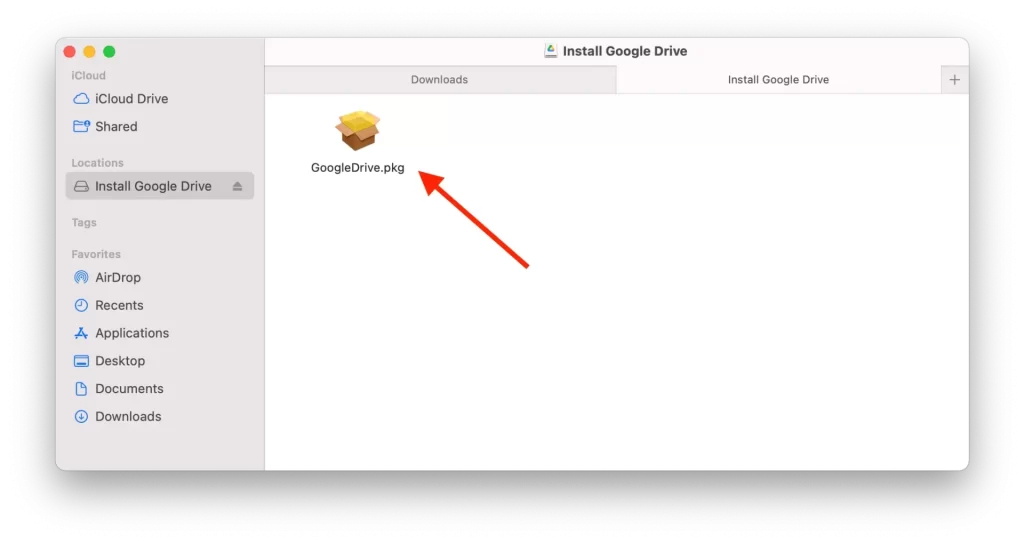
- Klikkaa uudessa ikkunassa Jatka-painiketta.
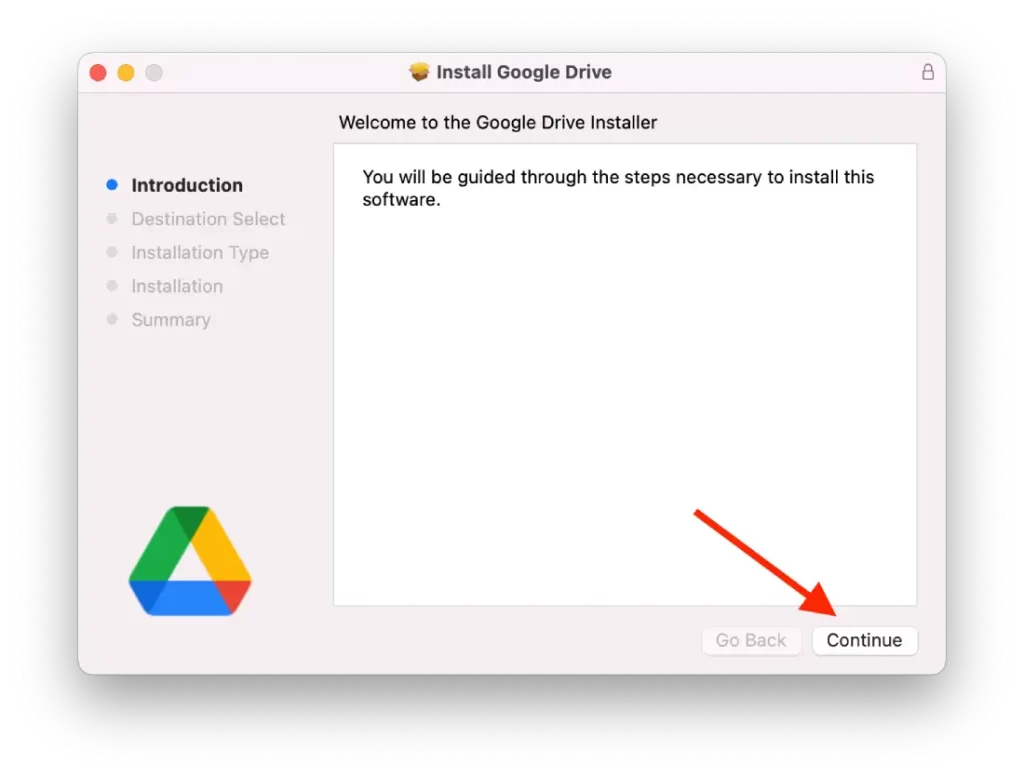
- Napsauta ”Asenna” ja syötä salasanasi.
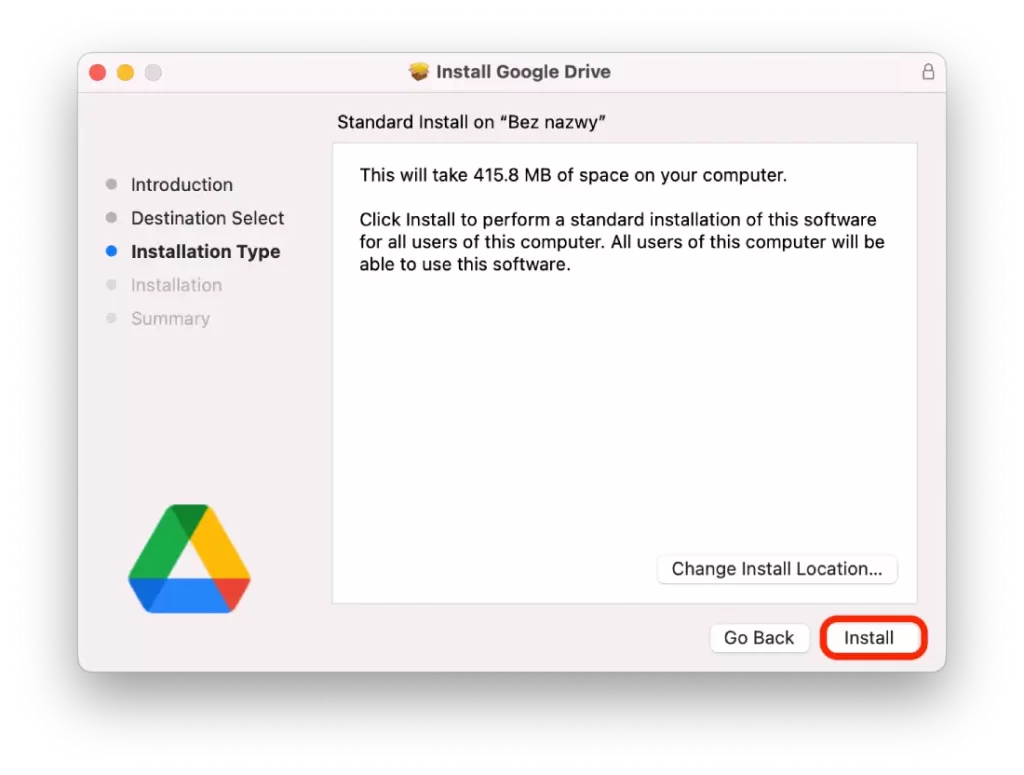
- Sitten näet tämänkaltaisen ikkunan, jossa sinun on klikattava Kirjaudu sisään.
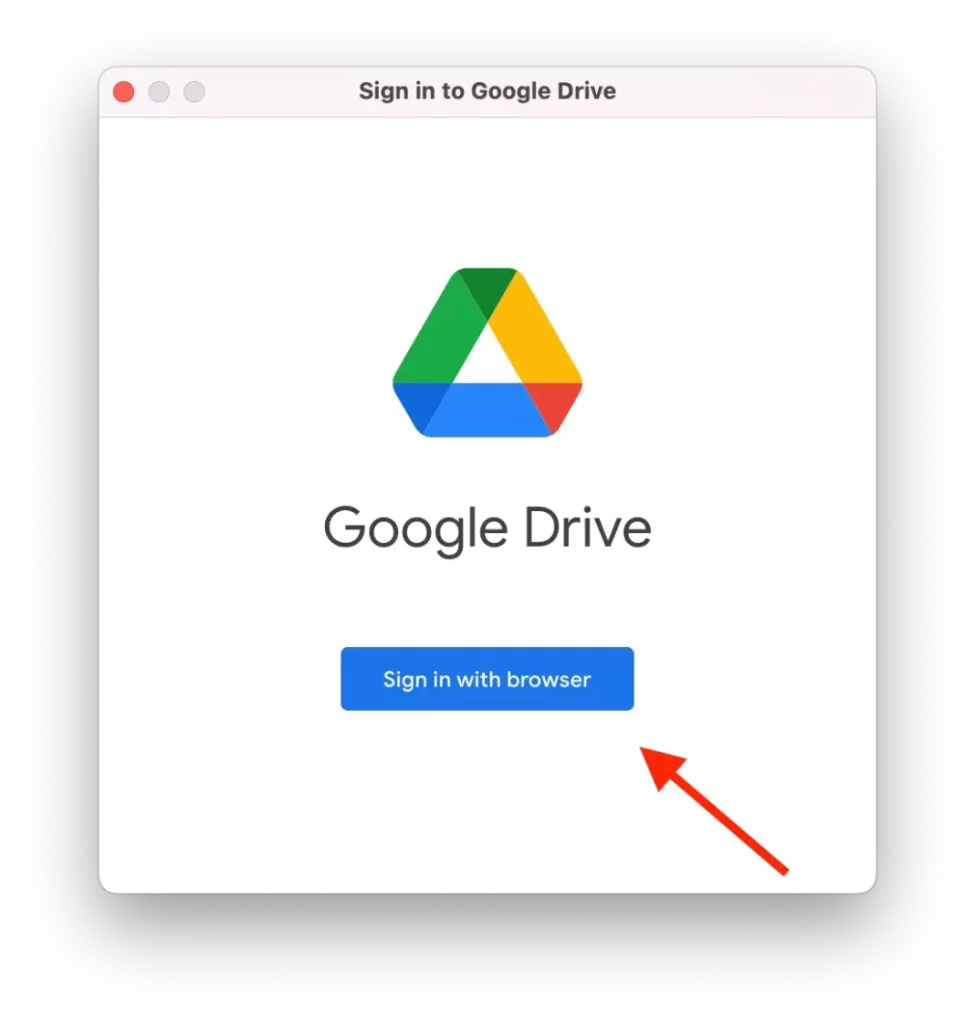
- Seuraavaksi sinun on napsautettava Google Drive -sovelluksen Gear-kuvaketta ja avattava Asetukset.
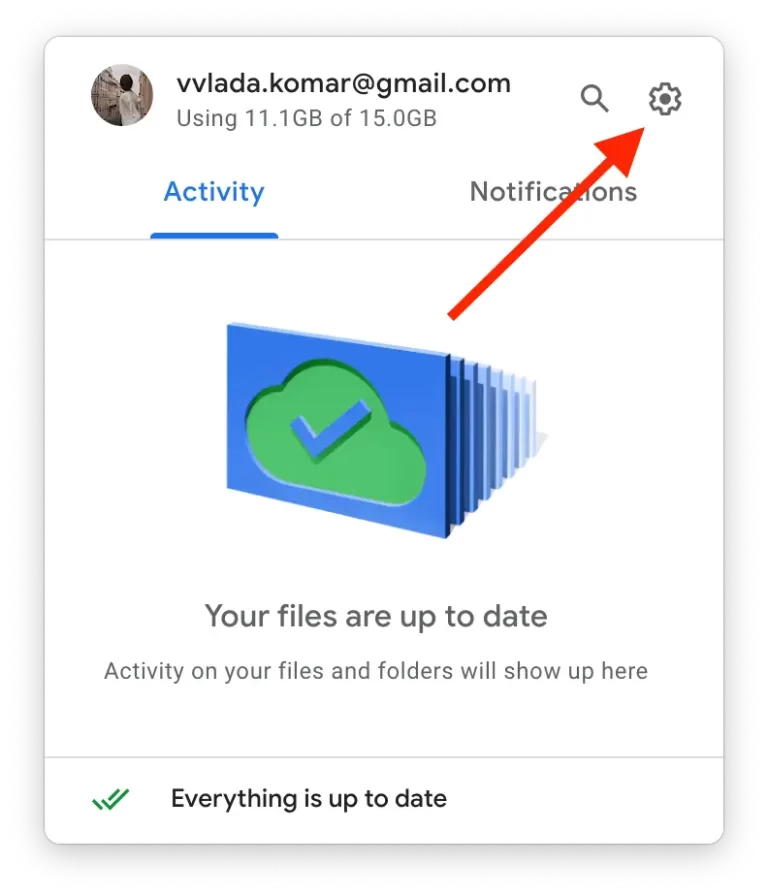
- Napsauta sitten Google Drivea näytön vasemmassa reunassa.
- Sinun on valittava jokin Stream Files- tai Mirror Files -vaihtoehdoista.
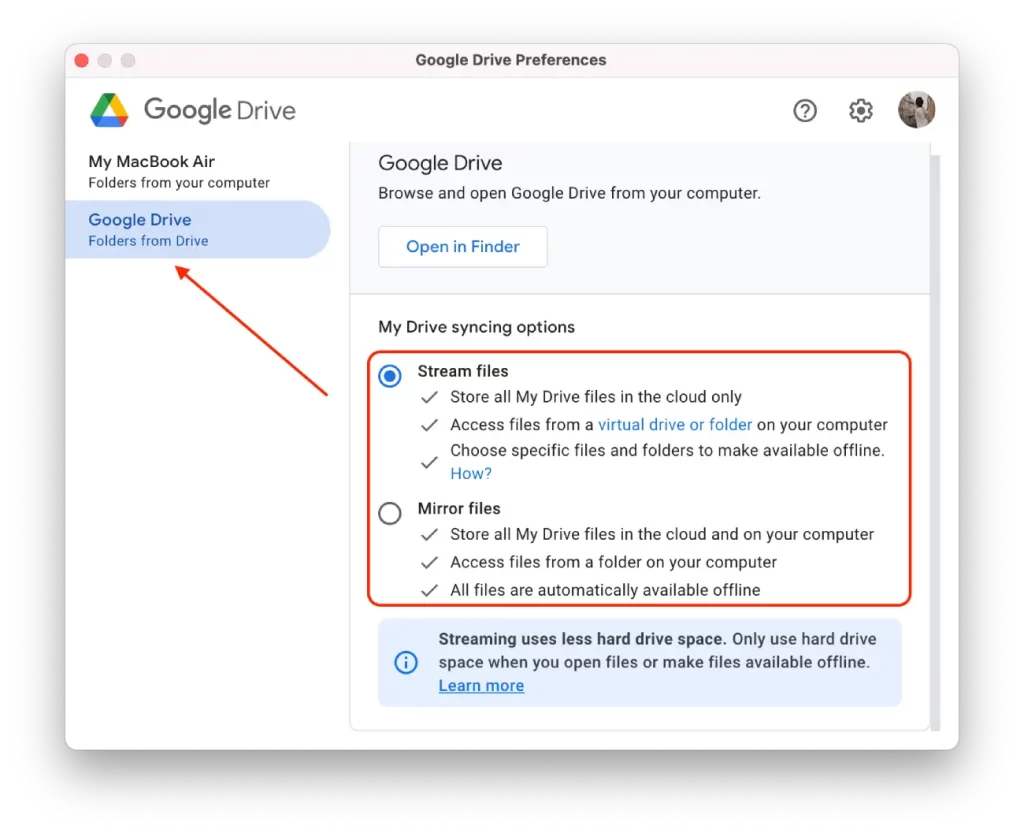
- Avaa Finder Macissa, ja näet Google Drive -kansion.
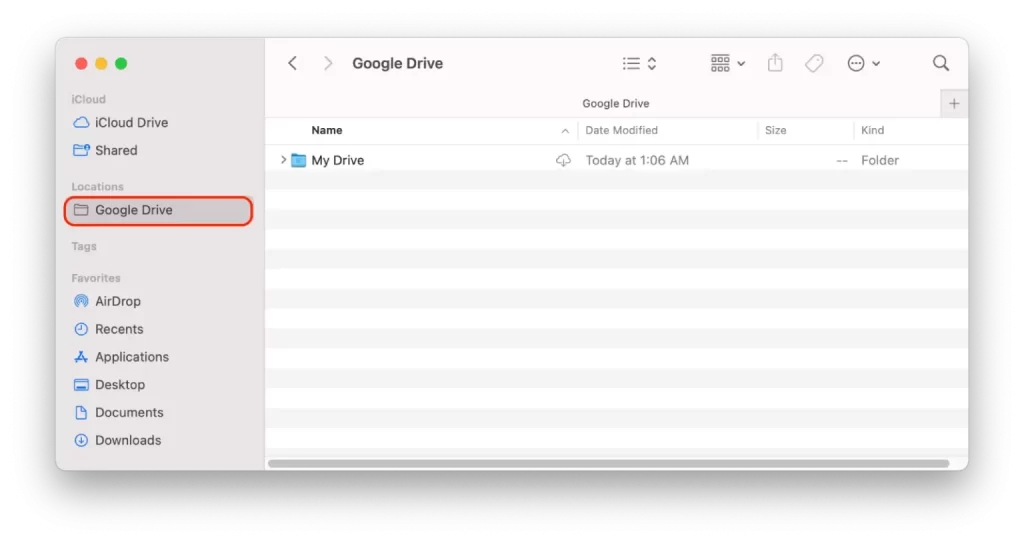
Näiden vaiheiden jälkeen tiedostot synkronoidaan. Varmistaaksesi, että kaikki toimii, voit napsauttaa Asetuksissa ”Jatka synkronointia” -vaihtoehtoa.
Mitä tämä tiedostojen synkronointi levyltä Macin kansioon on?
Tiedostojen synkronointi Macin levyltä kansioon tarkoittaa, että kopioit tiedostoja ulkoiselta levyltä tai tallennuslaitteelta tiettyyn kansioon Macin paikallisessa tallennustilassa. Näin voit käyttää näitä tiedostoja suoraan Macista ilman, että sinun tarvitsee muodostaa yhteyttä ulkoiseen levyyn tai tallennuslaitteeseen.
Google Driven tapauksessa Google Drive -kansio Mac Finderissa on kansio, joka luodaan Macissa, kun asennat ja kirjaudut sisään Google Backup and Sync -sovellukseen. Tämä kansio synkronoidaan automaattisesti Google Drive -pilvitallennuksesi kanssa, jolloin voit käyttää Google Drive -tiedostojasi suoraan Macin Finder-sovelluksesta.
Kun avaat Google Drive -kansion Mac Finderissa, näet kaikki tiedostot ja kansiot, jotka olet tallentanut Google Drive -tilillesi. Voit sitten avata, muokata tai siirtää näitä tiedostoja aivan kuten mitä tahansa muita tiedostoja Macissa.
Kaikki näihin tiedostoihin tekemäsi muutokset synkronoidaan automaattisesti Google Drive -tilisi kanssa, joten voit käyttää tiedostojesi uusinta versiota millä tahansa laitteella, jossa on internet-yhteys. Vastaavasti kaikki Google Drivessa oleviin tiedostoihisi tehdyt muutokset synkronoidaan Macin Google Drive -kansioon, jolloin paikalliset tiedostot ovat aina ajan tasalla.
Mitä haittoja Google Driven lisäämisestä Finderiin on?
Google Driven lisäämisessä Macin Finderiin on muutamia mahdollisia haittoja:
Säilytystila
Kun lisäät Google Driven Finderiin, voit valita, synkronoitko kaikki Google Driven tiedostot vai vain tietyt kansiot. Vaikka synkronoisit vain tietyt kansiot, synkronoidut tiedostot vievät kuitenkin paikallista tallennustilaa Macissa. Jos sinulla on paljon tiedostoja tai rajoitettu määrä paikallista tallennustilaa, tämä voi olla ongelma.
Synkronointiongelmat
Tiedostojen synkronointi Google Driven ja Macin välillä voi joskus aiheuttaa ongelmia tai virheitä. Jos esimerkiksi tiedostosta on ristiriitaisia versioita, synkronointiprosessi ei välttämättä tiedä, kumpi versio pitää säilyttää, ja seurauksena voi olla tietojen menetys. Lisäksi suurten tiedostojen tai useiden tiedostojen synkronointi kerralla voi hidastaa synkronointiprosessia.
Turvallisuusriskit
Tiedostojen synkronointi Google Drivesta Maciin voi aiheuttaa turvallisuusriskin, etenkin jos tallennat arkaluonteisia tai luottamuksellisia tietoja. Jos Mac-tietokoneesi katoaa tai varastetaan, kuka tahansa, joka pääsee käsiksi tietokoneeseesi, voi päästä käsiksi synkronoituihin tiedostoihisi. Lisäksi jos Google-tilisi on vaarassa, myös se henkilö, joka saa pääsyn, voi päästä käsiksi synkronoituihin tiedostoihisi.
Suorituskyky
Varmuuskopiointi- ja synkronointisovelluksen käyttäminen Macissa voi hidastaa tietokoneen suorituskykyä, varsinkin jos synkronoit paljon tiedostoja kerralla.
Internet-yhteys
Google Driveen tallennettujen tiedostojen käyttäminen edellyttää internet-yhteyttä. Jos sinulla ei ole vakaata tai nopeaa internetyhteyttä, tiedostojen käyttäminen ja synkronointi voi olla hidasta tai jopa mahdotonta. Jos internet-sopimuksessasi on datakatto, suurten tiedostojen synkronointi tai useiden tiedostojen synkronointi kerralla voi lisäksi kuluttaa datasi nopeasti.